
仕事で使うOneDriveとプライベートで使うOneDriveは、別々のアカウントなんだけど、フォルダーのところに両方表示させられる?

はい。
OneDriveの設定でアカウントを追加し、ツリーにフォルダー追加できます。
フォルダーツリーに
別のOneDriveを追加
仕事用のMicrosoftアカウントとプライベート用のMicrosoftアカウントがあり、パソコンを仕事とプライベートで共用している場合、両方のフォルダーをエクスプローラーに表示できると便利です。
他にも、アクセス権を追加してもらった組織フォルダーや、お取引先とのプロジェクトフォルダーなど、用途は様々だと思います。
OneDriveフォルダーはアカウントごとに持っていて、パソコンにログインしているMicrosoftアカウント以外の分も追加可能です。
設定からアカウント追加
Windowsにログインしてるアカウントとは異なるMicrosoftアカウントをOneDriveに追加します。
OneDriveのスペースはアカウントごとに作成されていますので、アカウントを追加することで、表示するフォルダーも追加されます。
設定が完了すると、フォルダーツリーの最上位にある「OneDrive」が複数になります。
アカウントの種類も併せて表示されますので、実運用上は問題ないと考えられます。

1つのパソコンに複数のOneDriveを同期できます。
ちなみに1つのOneDriveアカウントは複数のパソコンやスマホと同期できるので、アカウントとデバイスの関係性はN対Nです。
OneDriveの設定
フォルダー(エクスプローラー)を表示した状態で、左ペインにはフォルダーツリーが表示されています。
そこにある「OneDrive」を右クリックします。
フォルダーの「OneDrive」を右クリック → 設定
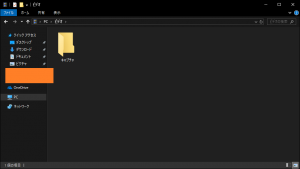
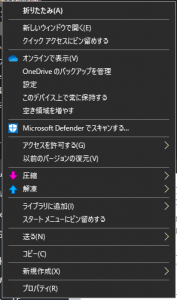
設定画面が表示されます。
表示されているタブを確認します。
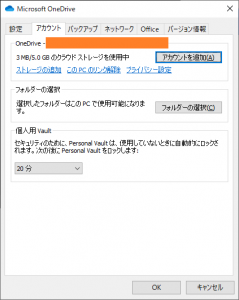
アカウント追加
フォルダーの追加には、「アカウントの追加」です。
設定画面は以下のとおりで、Microsoftアカウントのメールアドレスを入力すれば、次へ次へと進めます。
あらかじめパスワードは確認しておきましょう。
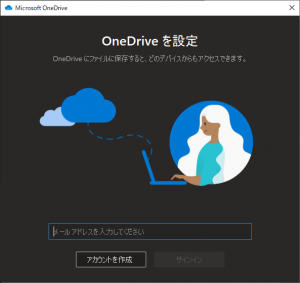
ここで追加するアカウントは、独立した設定として登録されます。
たとえば、フォルダーツリー最上位の「OneDrive」フォルダーが増えます。「OneDrive – Personal」のような表示になり、識別できると思います。
「OneDrive」の設定はそれぞれのアカウント(= フォルダー)ごとになりますので、ドライブの切断などは対象のドライブのところで設定に入ります。
バックアップ設定はメインのみ
繰り返しになりますが、設定はアカウントごとです。
ただし、主と副のように、少し違いがあります。
WindowsにログインしているMicrosoftアカウントのOneDriveには、バックアップ設定が多いです。
写真などのバックアップと、スクリーンショットの取得が含まれています。
バックアップの設定とローカルフォルダーの運用が適切でないと、OneDriveの容量を無為に消費してしまいます。
特にフリープランの場合には容量が少ないので、しっかり確認しておきましょう。

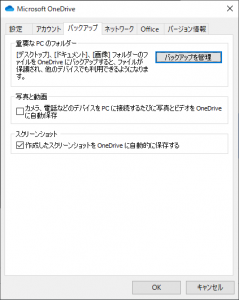
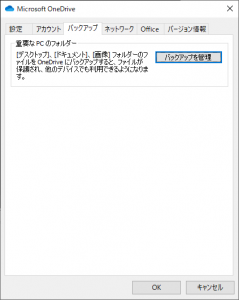
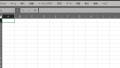
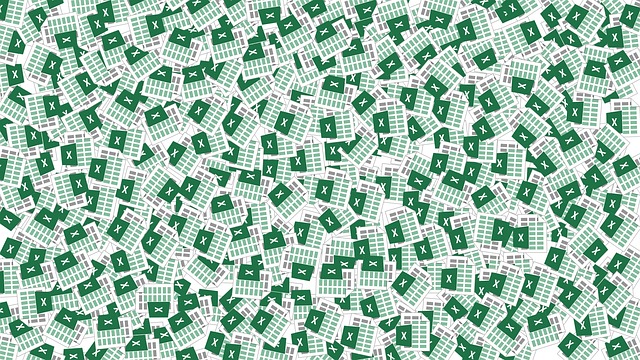
ご意見やご感想などお聞かせください! コメント機能です。